

.isoはDVDイメージファイルの拡張子で、.vobは動画イメージファイルの拡張子です。そしてVOBはDVDの暗号化された動画・音楽を格納するためのファイルです。DVD ISOをVOBファイルに変換すれば、より簡単に動画を再生、コピーすることができます。次は、ISOをVOBに変換する方法を紹介します。
一部分のISOファイルは暗号化されている可能性があるため、普通のDVDリッピングソフトを利用すると、ISOをVOBに変換できないかもしれません。
WonderFox DVD Ripper ProはWindows 向けのDVDリッピングソフトです。DVD ISOコピーガードを解除して、ISOをVOB、MP4、MKVなどの動画形式に変換する以外、ISOをMP3、AAC、AC3などの音声形式に変換することも可能です。また、変換やリッピング速度が速い上、出力した動画の品質も高いです。
WonderFox DVD Ripper Proを起動し、「ISOファイル」タブをクリックして、ISOファイルをソフトに読み込みます。
このソフトはファイルのコピーガードを自動的に解除し、すべてのタイトルを分析してメイン動画をチェックします。
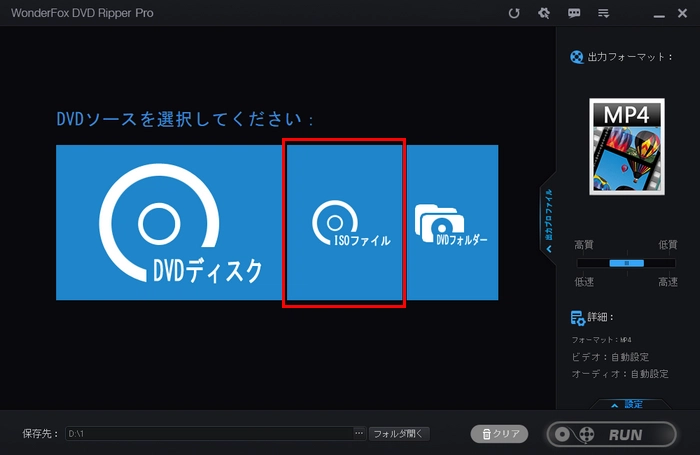
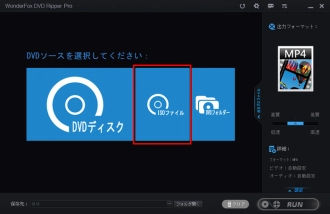
右側にある大きな形式アイコンをクリックして、500以上の形式やデバイスがプリセットされている形式リストを開きます。
「動画」カテゴリーに移動して、VOBを選択します。
ヒント:右下の「設定」をクリックすれば、動画のビットレート、エンコードなどを設定することができます。
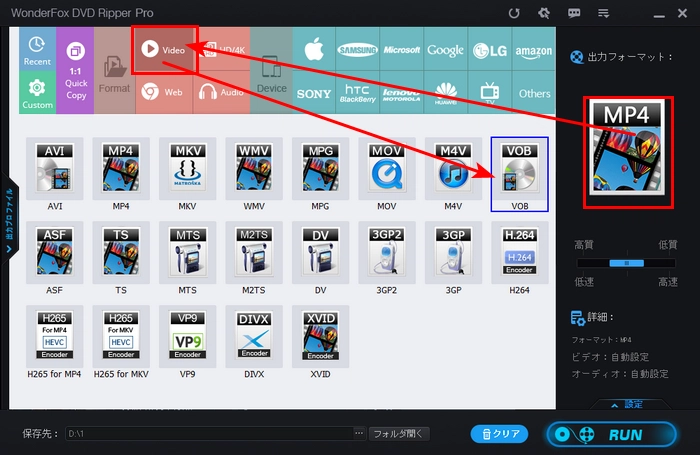
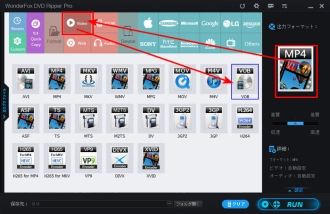
下の「…」ボタンをクリックして、VOBファイルの保存先を指定します。最後、「RUN」をクリックして、ISOをVOBに変換します。
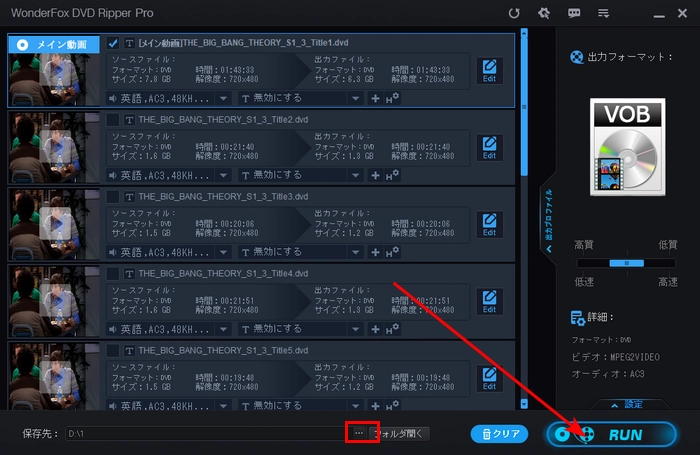
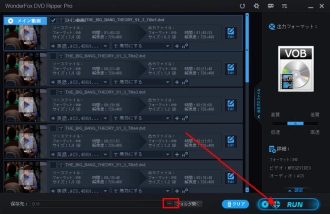
免責事項:WonderFoxはDVDの違法なコピー、配布を推奨しません。この記事で提供された方法は個人的かつ非営利的な利用に限られています。
以上はISOをVOBに変換する方法です。WonderFox DVD Ripper Proは強力なDVDリッピングソフトとして、DVDディスクを動画・音楽形式、またはデバイス用の形式に最速で変換することができます。
利用規約 | プライバシーポリシー | ライセンスポリシー | Copyright © 2009-2025 WonderFox Soft, Inc. All Rights Reserved.